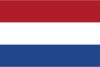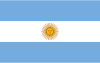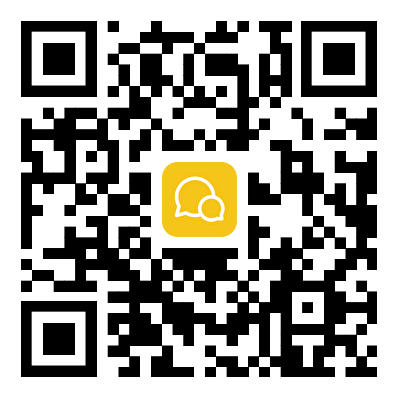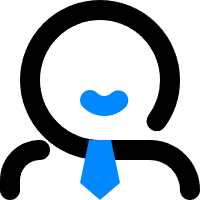Windows Server 2019/2022初始安装配置详细图文教程
在当今数字化时代,服务器的搭建对于各类企业和个人用户来说至关重要。Windows Server 2019/2022作为广泛应用的服务器操作系统,其初始安装配置是开启服务器使用之旅的关键第一步。
硬件准备
首先,在开始安装Windows Server 2019/2022之前,需要确保准备好合适的硬件设备。一台性能稳定的服务器主机是基础,应具备足够的CPU处理能力、充足的内存以及足够容量的存储设备。例如,对于一般小型企业的文件服务器应用场景,建议选择至少配备四核CPU、8GB及以上内存、500GB以上硬盘空间的服务器主机。同时,要确保服务器主机具备稳定的电源供应和良好的散热系统,以保障服务器在长时间运行过程中的稳定性。
系统安装介质准备
接着,需要准备好Windows Server 2019/2022的安装介质。可以通过微软官方网站下载相应版本的镜像文件,然后制作成可引导的U盘安装介质或者使用DVD光盘。在下载镜像文件时,要注意根据自己的需求选择合适的版本,如标准版、数据中心版等。
BIOS设置
将准备好的安装介质插入服务器主机,开机后进入BIOS设置界面。在BIOS中,需要将启动顺序设置为从U盘或光驱启动,以便能够引导安装程序。不同品牌和型号的服务器主机,进入BIOS的按键可能有所不同,常见的有Del、F2等按键。进入BIOS后,在“Boot”选项中找到启动顺序设置项,将U盘或光驱调整到首位。
安装过程
完成BIOS设置后,重启服务器主机,安装程序将自动启动。在安装过程中,会提示选择语言、时区、键盘布局等基本信息,按照实际需求进行选择即可。随后,需要选择安装类型,通常推荐选择“自定义:仅安装Windows(高级)”来进行全新安装。在选择安装磁盘分区时,要根据实际情况进行合理规划,如果是新硬盘,可能需要进行磁盘初始化等操作。安装过程中,系统会自动完成文件复制、配置更新等步骤,整个过程可能需要一些时间,请耐心等待。
基本配置
安装完成后,服务器将自动重启,进入初始配置阶段。首先会要求设置计算机名,这是服务器在网络中的标识,要设置一个具有辨识度且符合公司或个人命名规范的名称。接着是设置管理员密码,密码要符合一定的复杂度要求,以保障服务器的安全性。然后,系统会自动进行网络配置,若需要连接特定的网络环境,可能需要手动输入网络参数。
在完成这些基本配置后,Windows Server 2019/2022的初始安装配置基本完成。此时,您可以进一步根据自身需求安装相关的应用程序、配置服务等,以满足实际业务需求。比如,如果是用于网站托管,可以安装IIS服务器;如果是用于文件共享,可以配置文件服务器服务。
对于那些想要快速搭建稳定可靠的IT架构的用户来说,129云提供高性能云服务器,其美国云服务器、香港云服务器等产品,拥有cn2 bgp cmi等精品线路,高速回国,能够满足不同用户对于服务器性能和网络的需求。如需了解更多关于129云服务器的信息,可点击立即访问129云官网;若有疑问,欢迎点击联系售前客服进行咨询。